CAD标注箱体剖视图的制作方法
CAD是一款非常精密的软件,在制作钢结构或者土建等领域上,都会需要使用到CAD,今天小编为大家来带的是CAD中绘制一个标注箱体剖视图的方法,小伙伴们都来看看吧!
1.首先我们打开中望CAD,使用矩形命令绘制出一个矩形,然后对其四个角进行圆角操作,继续我们在命令行输入O,对图形向外偏移,得到效果图如下。
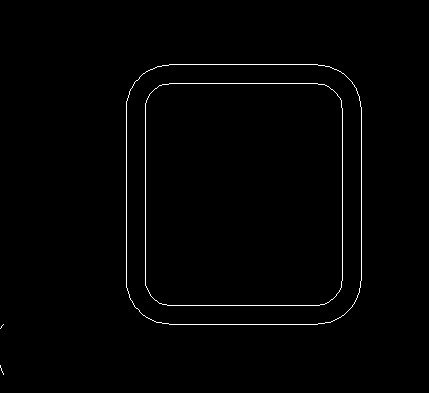
2.根据下图,我们使用直线命令绘制出图形,利用MI镜像命令使图形对称,修改部分线段颜色。
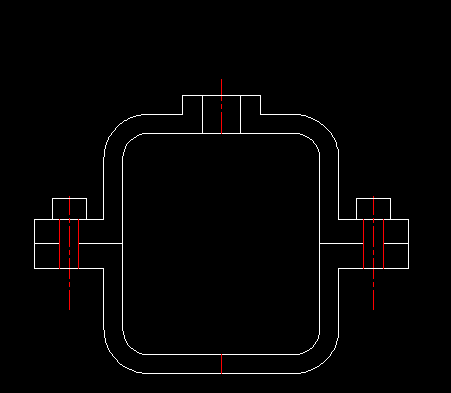
3.在命令行输入H,在弹出的对话框中修改图案,选中对应拾取点,得到图形如下。(注意:下方和上方图案方向不一致,需要分两次填充,且应该修改下方角度为90)
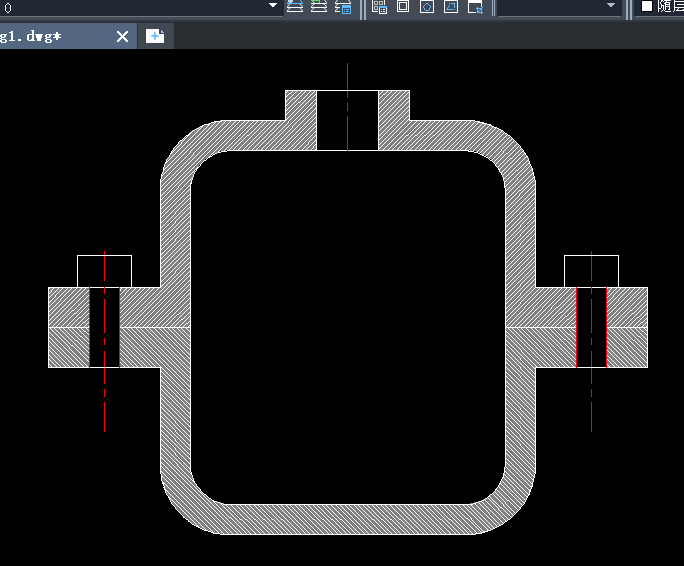
4.在标注样式对话框中我们修改标注文字大小和箭头,然后对需要的位置进行标注,最后就得到了我们需要的图形了!
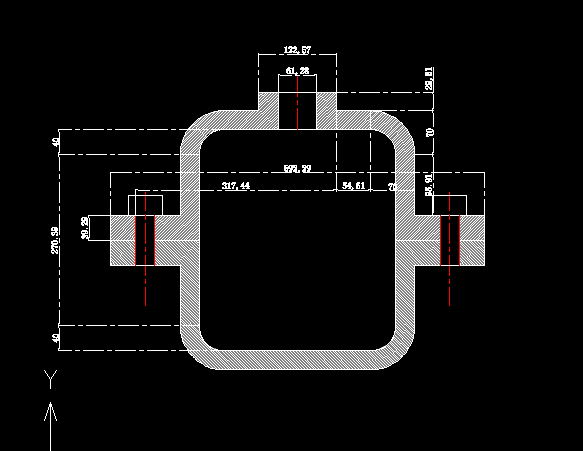
以上就是在CAD中绘制标注箱体剖视图的步骤,感谢大家的阅读!
推荐阅读:CAD软件
推荐阅读:三维CAD
·2024中望教育渠道合作伙伴大会成功举办,开启工软人才培养新征程2024-03-29
·中望将亮相2024汉诺威工业博览会,让世界看见中国工业2024-03-21
·中望携手鸿蒙生态,共创国产工业软件生态新格局2024-03-21
·中国厂商第一!IDC权威发布:中望软件领跑国产CAD软件市场2024-03-20
·荣耀封顶!中望软件总部大厦即将载梦启航2024-02-02
·加码安全:中望信创引领自然资源行业技术创新与方案升级2024-01-03
·“生命鸨卫战”在行动!中望自主CAx以科技诠释温度,与自然共未来2024-01-02
·实力认证!中望软件入选毕马威中国领先不动产科技企业50榜2023-12-27
·玩趣3D:如何应用中望3D,快速设计基站天线传动螺杆?2022-02-10
·趣玩3D:使用中望3D设计车顶帐篷,为户外休闲增添新装备2021-11-25
·现代与历史的碰撞:阿根廷学生应用中望3D,技术重现达·芬奇“飞碟”坦克原型2021-09-26
·我的珠宝人生:西班牙设计师用中望3D设计华美珠宝2021-09-26
·9个小妙招,切换至中望CAD竟可以如此顺畅快速 2021-09-06
·原来插头是这样设计的,看完你学会了吗?2021-09-06
·玩趣3D:如何使用中望3D设计光学反光碗2021-09-01
·玩趣3D:如何巧用中望3D 2022新功能,设计专属相机?2021-08-10
·cad中镜像的使用方法2019-04-09
·CAD中无法使用夹点编辑的两个解决方法2023-01-06
·CAD中一般采用什么比例绘制?2017-07-12
·CAD如何保存用户自定义设置2023-07-06
·CAD装配阀体(9)—阀体边孔2022-11-01
·CAD如何快速画新年红包2022-01-21
·CAD如何重新生成图案填充边界2021-02-18
·如何使用CAD的快速计算器画出直线2023-02-01














